管理员身份运行,详细教您如何设置以管理员身份运行程序
- 分类:win7 发布时间: 2018年07月02日 13:10:00
在使用电脑的过程中,难免会遇到一些权限问题,而一些软件则需要以管理员的身份才能运行,如果我们经常需要打开这个软件,每一次都需要右击选择“以管理员的身份运行”选项才能打开,比较麻烦。那么Win7如何以管理员身份运行程序?下面,给大家带来设置以管理员身份运行程序的图文。
在win7有些程序需要以管理员的身份才能运行,但是我们几乎天天都要运行这些程序,老是要手动选下很麻烦,怎么样设置才能这个程序以后运行都直接是以管理员的身份运行,下面,小编给大家分享设置以管理员身份运行程序的操作经验。
如何设置以管理员身份运行程序
对所有程序以管理员身份运行:
右键单击桌面“计算机”,选择“管理”

运行程序电脑图解-1
在页面左侧,依此打开“计算机管理(本地)→ 系统工具→本地用户和组→用户”,在右侧找到“Administrator”,双击打开
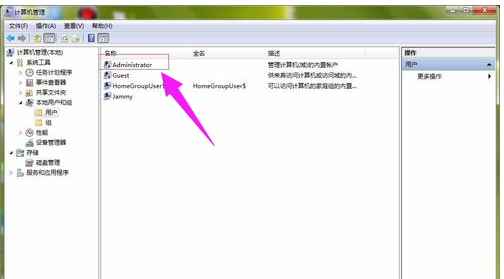
管理员身份电脑图解-2
在打开页面选择常规栏目,去掉“账户已禁用”前的“√”,点击应用,确定

运行程序电脑图解-3
对部分快捷方式软件以管理员身份运行:
在快捷方式图标,右键点击,选择属性

管理员身份电脑图解-4
在打开页面,选择快捷方式栏目,点击下方的“高级”按钮
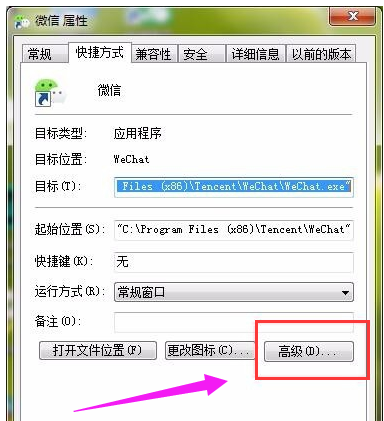
运行程序电脑图解-5
打开页面中,选择“用管理员身份运行”,前面打“√”,应用,确定
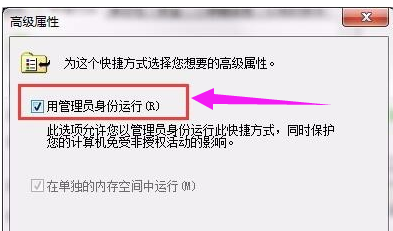
程序电脑图解-6
对部分程序以管理员身份运行:
右键单击该运行的程序图标,选择属性

运行程序电脑图解-7
切换到“兼容性”栏目,选择“以管理员身份运行此程序”,确定

运行程序电脑图解-8
以上就是设置以管理员身份运行程序。
猜您喜欢
- win7系统重装后连不上网怎么办..2022/05/27
- 解答win7如何免费升级至win10..2019/02/23
- 蓝屏修复_详细教您怎么修复蓝屏代码0x..2018/03/19
- c盘哪些文件可以删除,详细教您c盘哪些..2018/06/16
- win64位系统下载安装教程图解..2021/06/05
- autoit错误,详细教您win7开机出现auto..2018/07/27
相关推荐
- 360手机杀毒,详细教您360手机杀毒怎么.. 2018-03-20
- 解答电脑怎么一键还原 2018-12-14
- 详细教您win7取消拨号连接的方法.. 2018-10-22
- 小编教你电脑蓝屏是什么原因.. 2017-08-27
- 无线网络,详细教您怎么解决笔记本搜不.. 2018-08-14
- 网卡驱动,详细教您网卡驱动怎么安装.. 2018-05-03



